win10怎么更新显卡驱动到最新版本
来源:插件之家
时间:2023-04-30 09:21:49 153浏览 收藏
大家好,今天本人给大家带来文章《win10怎么更新显卡驱动到最新版本》,文中内容主要涉及到,如果你对文章方面的知识点感兴趣,那就请各位朋友继续看下去吧~希望能真正帮到你们,谢谢!
win10怎么更新显卡驱动到最新版本?许多win10的小伙伴在使用电脑的过程中,都不曾留意过自己的显卡驱动的版本号。很多时候,显卡驱动的版本更新会提供更多更稳定的图像处理服务,因此我们要实时进行显卡驱动的版本更新,但是很多小伙伴不清楚该怎么给显卡驱动更新,下面就由小编为大家带来win10显卡驱动更新教程。
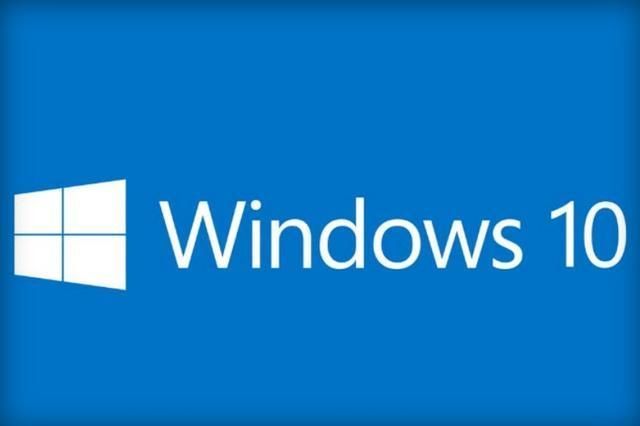
win10显卡驱动更新教程
1.按下键盘上的Win+R快捷组合键,打开运行对话框,在运行对话框里输入Devmgmt.msc
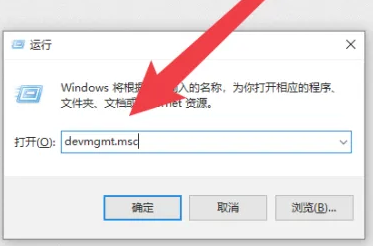
2.点击确定或者按下Enter后会打开设备管理器
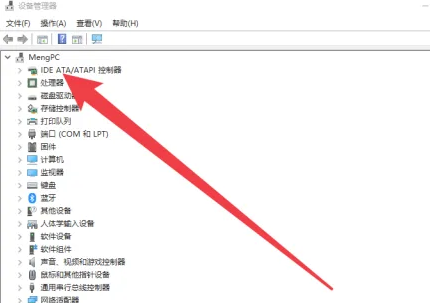
3.在打开的设备管理器中找到显示适配器选项
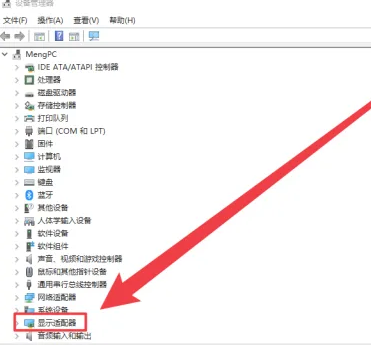
4.右击选择更新驱动程序,等待更新这样就可以了
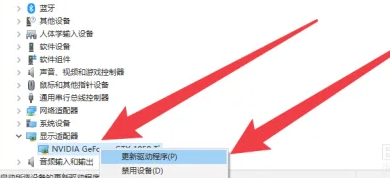
以上便是win10怎么更新显卡驱动到最新版本?win10显卡驱动更新教程的全部内容了,更多相关资讯,敬请关注golang学习网。
本篇关于《win10怎么更新显卡驱动到最新版本》的介绍就到此结束啦,但是学无止境,想要了解学习更多关于文章的相关知识,请关注golang学习网公众号!
声明:本文转载于:插件之家 如有侵犯,请联系study_golang@163.com删除
相关阅读
更多>
-
501 收藏
-
501 收藏
-
501 收藏
-
501 收藏
-
501 收藏
最新阅读
更多>
-
280 收藏
-
418 收藏
-
128 收藏
-
315 收藏
-
277 收藏
-
113 收藏
-
320 收藏
-
474 收藏
-
252 收藏
-
422 收藏
-
461 收藏
-
413 收藏
课程推荐
更多>
-

- 前端进阶之JavaScript设计模式
- 设计模式是开发人员在软件开发过程中面临一般问题时的解决方案,代表了最佳的实践。本课程的主打内容包括JS常见设计模式以及具体应用场景,打造一站式知识长龙服务,适合有JS基础的同学学习。
- 立即学习 543次学习
-

- GO语言核心编程课程
- 本课程采用真实案例,全面具体可落地,从理论到实践,一步一步将GO核心编程技术、编程思想、底层实现融会贯通,使学习者贴近时代脉搏,做IT互联网时代的弄潮儿。
- 立即学习 516次学习
-

- 简单聊聊mysql8与网络通信
- 如有问题加微信:Le-studyg;在课程中,我们将首先介绍MySQL8的新特性,包括性能优化、安全增强、新数据类型等,帮助学生快速熟悉MySQL8的最新功能。接着,我们将深入解析MySQL的网络通信机制,包括协议、连接管理、数据传输等,让
- 立即学习 500次学习
-

- JavaScript正则表达式基础与实战
- 在任何一门编程语言中,正则表达式,都是一项重要的知识,它提供了高效的字符串匹配与捕获机制,可以极大的简化程序设计。
- 立即学习 487次学习
-

- 从零制作响应式网站—Grid布局
- 本系列教程将展示从零制作一个假想的网络科技公司官网,分为导航,轮播,关于我们,成功案例,服务流程,团队介绍,数据部分,公司动态,底部信息等内容区块。网站整体采用CSSGrid布局,支持响应式,有流畅过渡和展现动画。
- 立即学习 485次学习
